Bu nasıl yapılır’da, çeşitli kullanım yollarına bakacağız. bulmak Linux dosya sistemi genelinde dosya ve dizinleri bulmamıza yardımcı olacak komut. Bazen bir dosyayı veya dizini yanlış yerleştiririz ve değerli zamanımızı terminal aracılığıyla arama yaparak harcayabiliriz. Linux masaüstünde, dosya yöneticisinin terminalde olduğu gibi yerleşik bir arama aracı olacaktır. bu bulmak komutu son derece kullanışlıdır ve kullanımı son derece kolaydır.
Bu komutlara alışmış olsanız da, test dosyaları ve dizinleriyle çalışmak iyidir ve talimatları dikkatlice uyguladığınızdan emin olmak için ekstra özen göstermelisiniz.
Bu nasıl yapılırdaki tüm komutlar çoğu Linux makinesinde çalışacaktır. Bir Ubuntu 20.04 kurulumu kullandık, ancak bu nasıl yapılır Ahududu Pi. Tüm nasıl yapılır, Terminal aracılığıyla gerçekleştirilir. Çoğu Linux makinesinde düğmesine basarak bir terminal penceresi açabilirsiniz. ctrl, alt ve t.
Linux’ta Dosya Bulma
Başlamak için, bir dizinde bazı örnek dosyalar oluşturalım ve ardından bulmak onları bulmak için komut.
1. Test dosyalarını içeren bir test klasörü oluşturun. Test dizini ve dosyaları oluşturduktan sonra, dosyaların kullanılarak oluşturulduğunu kontrol edin. ls.
mkdir test
cd test
touch test1.txt test2.h test3.c TEST.f
ls2. İçinde Ölçek dizini, adlı dosyayı bulun test1.txt. kullanma bulmak ile “.” aramanın geçerli çalışma dizini ile sınırlandırılması gerektiğini belirtir. çalıştırdıktan sonra bulmak komutu görmelisiniz test1.txt Sonuç olarak listelenen dosya.
find . -name test1.txtLinux’ta Kısmi Dosya Adı Kullanarak Arama
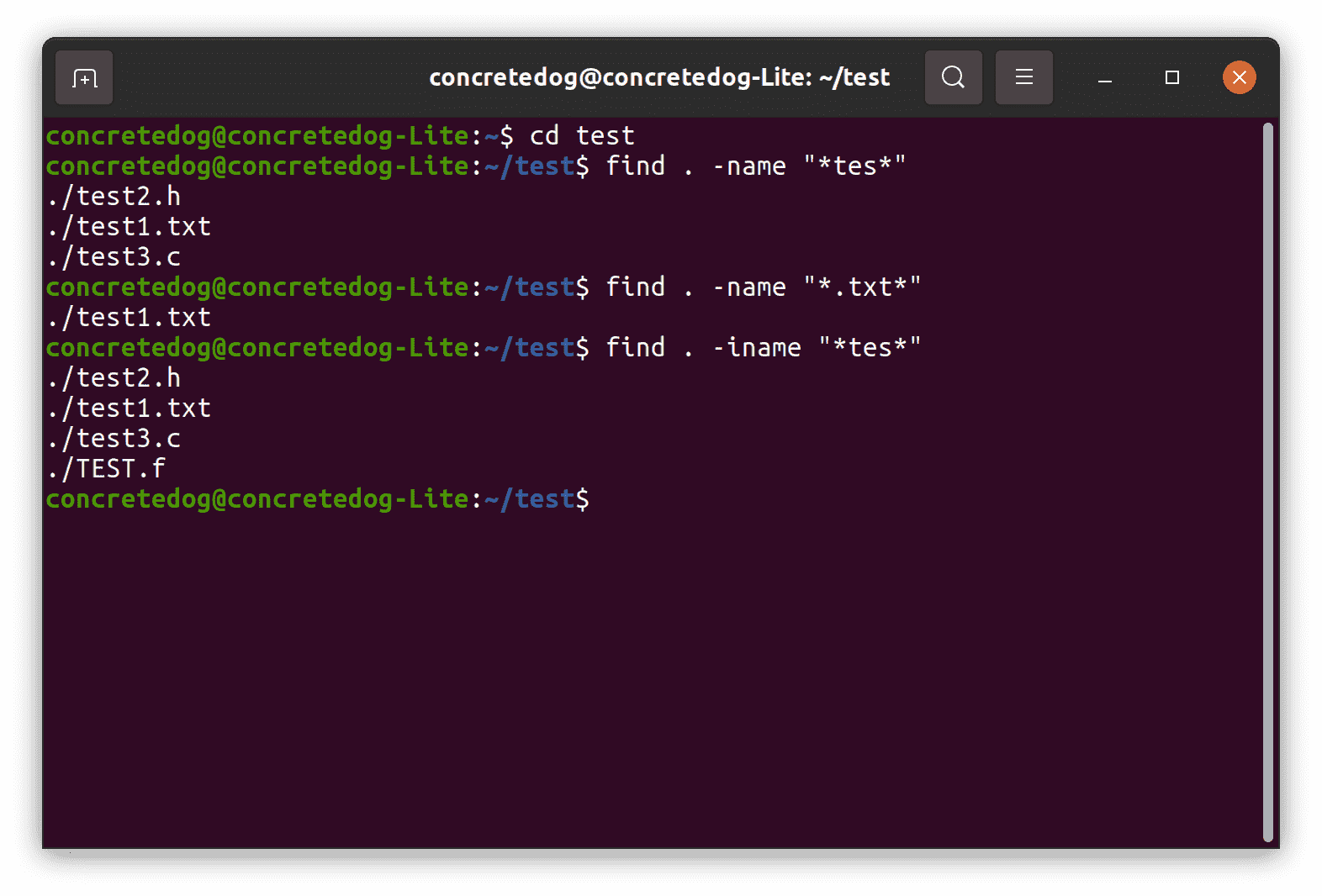
Bazen, kısmi dosya veya dizin adlarını kullanarak arama yapmamız gerekebilir. Şimdi bunun nasıl yapılacağına ve kısmi terimleri aramanın sonuçları nasıl etkilediğine bakalım.
1. İçinde Ölçek dizin, terimi içeren dosyaları aramak için aşağıdaki komutu çalıştırın “te” onların adı içinde.
find . -name “*tes*”Sonuç listesinde, aşağıdakiler dışındaki tüm dosyaların bulunduğunu ve listelendiğini görmelisiniz.TEST.f , Bunun nedeni -isim büyük/küçük harfe duyarlı sonuçları döndürme. Daha sonraki bir bölümde büyük/küçük harfe duyarlı olmayan sonuçlar döndüren bir alternatife bakacağız.
2. Belirli bir dosya uzantısını arayan komutu tekrarlayın. Belirli bir dosya türünü aramak için aynı yöntemi kullanabiliriz. Aranacak komutu değiştirme“*.Txt*” yalnızca .txt dosya türünü döndürür.
find . -name “*.txt*”3. Kullanmak -iname büyük/küçük harfe duyarlı olmayan sonuçları döndürmek için. Burada kısmi arama terimini kullanıyoruz“*te*” tekrar ama kullanarak -iname komutu, büyük veya küçük harften bağımsız olarak tüm sonuçları göstermeye zorlar. Bu nedenle sonuçlar dosyamızı içerir TEST.f .
find . -iname “*tes*”Linux’ta Dizinleri ve Dosyaları Ayırmak
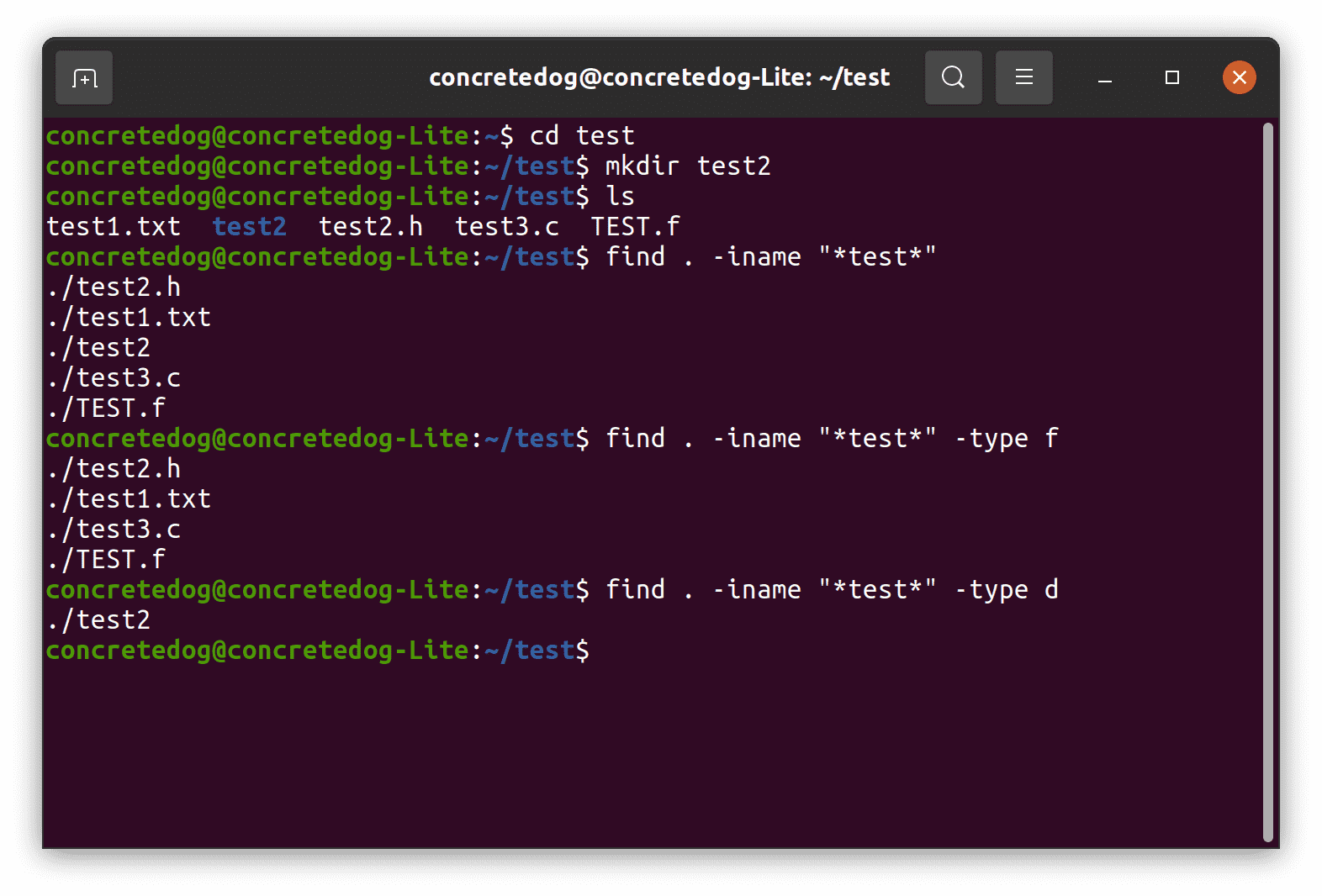
Standart biçiminde, bulmak komutu, dosyalar veya dizinler ne olursa olsun eşleşen sonuçları da döndürür. Etiketlere de ekleyebiliriz. bulmak komutu yalnızca dosyaları döndürmeye veya yalnızca dizin sonuçlarını döndürmeye zorlayan komut.
1. İçine bir dizin ekleyin Ölçek denilen dizin test2. Kullanmak ls dizinin oluşturulduğunu onaylamak için
cd test
mkdir test2
ls2. Koş bulmak hem dosya hem de dizin sonuçlarını döndürecek komut. Sonucun tüm test dosyalarını ve ayrıca test2 dizin.
find . -iname “*test*”3. Ekle -f tipi yalnızca dosya sonuçlarını döndürmek için etiket. Sonuçlarda dizinin test2 atlanır.
find . -iname “*test*” -type f4. Yalnızca dizin sonuçlarını döndürmek için -type d etiketini ekleyin. Şimdi tek sonucun şu olması gerektiğini unutmayın: test2 dizin.
find . -iname “*test*” -type dLinux’ta Tüm Dosya Sistemini Aramak
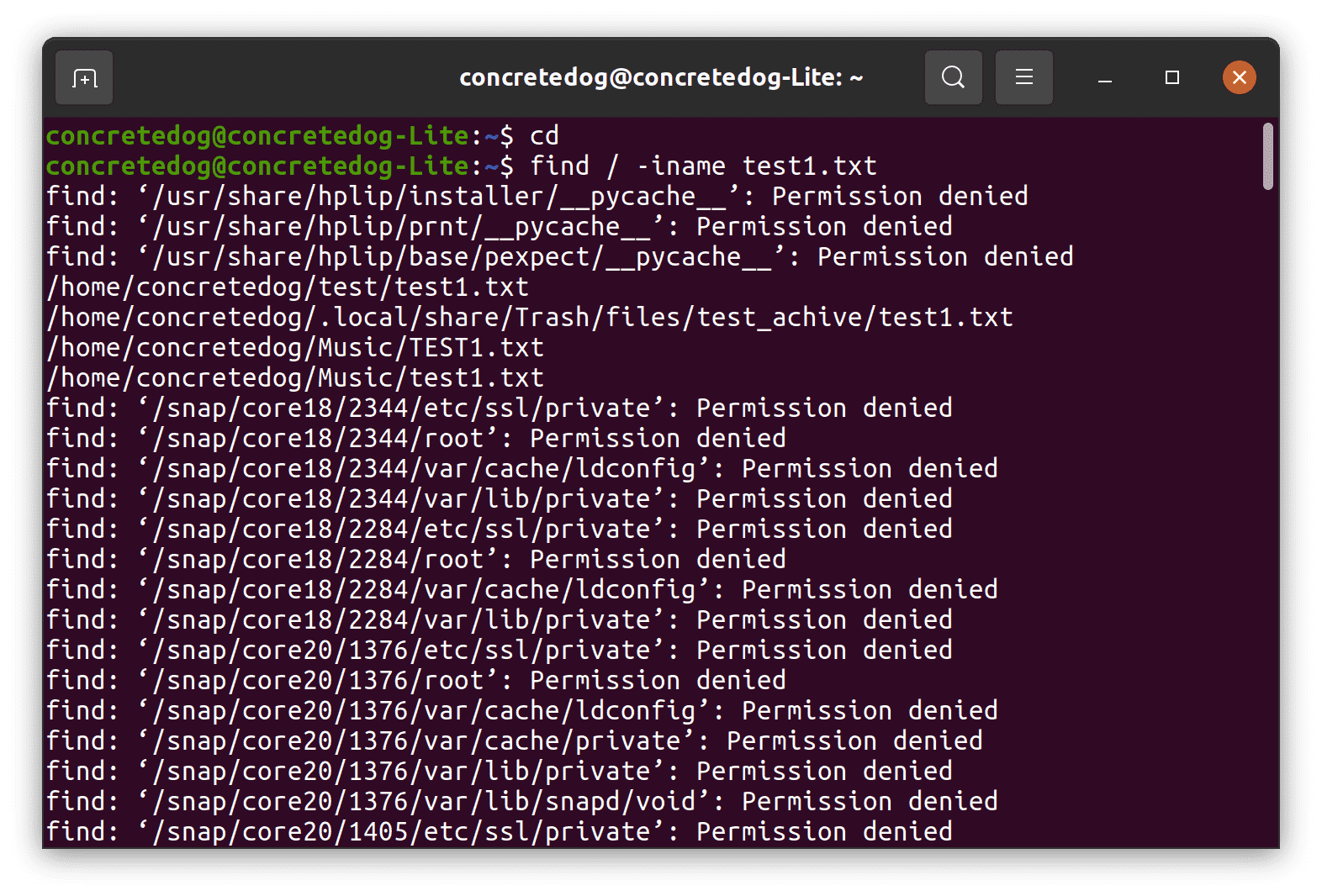
Yanlış yerleştirilmiş veya unutulmuş bir dosyayı denemek ve bulmak için tüm dosya sistemini aramanız gerekebilir.
1. Ara test1.txt dosya sisteminin kökünden (/) dosya. Bu adım çok başarılı değildir ve ortak bir sorunu göstermek için eklenmiştir.
cd
find / -iname test1.txtBirçok alanda arama yapma izninizin olmadığını göreceksiniz, bu da arayamayacağımız uzun bir raporlanmış alan listesiyle sonuçlanır ve test1.txt dosya bulundu, onu bulmak için rapor listesinde aramamız gerekiyor. Kullandığımız bu örnekte dikkat / komutun tüm alt dizinleri aramasını sağlamak için.
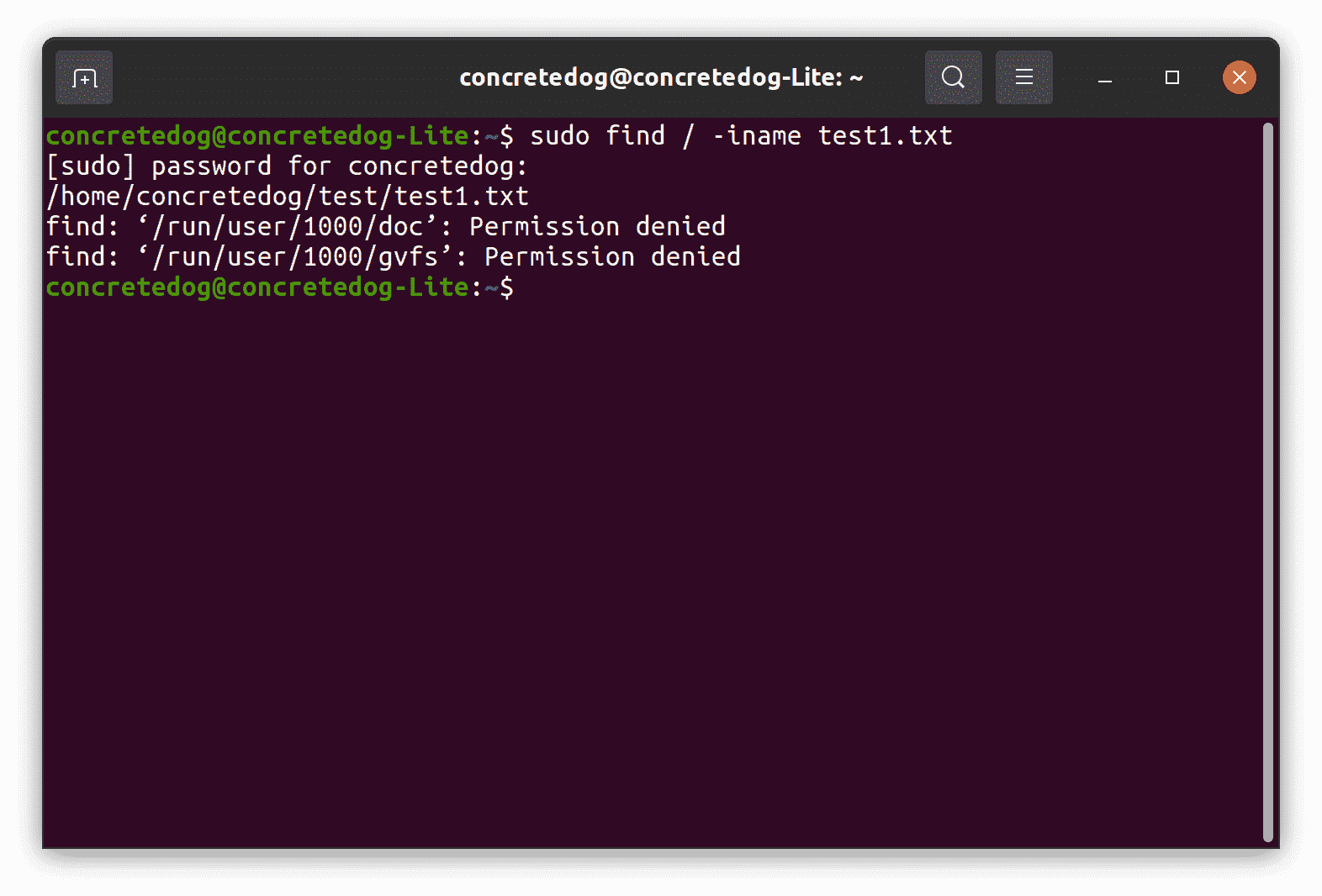
2. Önceki aramayı tekrarlayın, ancak sudo kök ayrıcalıkları eklemek için. Bu daha sonra komuta dosya sistemi içindeki çoğu yere erişme izni verir ve bu nedenle döndürülen rapor çok daha net ve okunması daha kolay olacaktır.
sudo find / -iname test1.txtBu örneklerle, adının yalnızca bir bölümünü bilseniz bile sisteminizdeki herhangi bir dosyayı bulmak için artık temel bir araç setine sahip olmalısınız.

